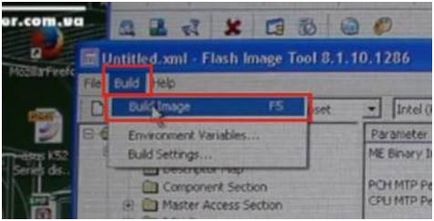Як легко відредагувати me region в биосе
У цій статті я розповім про чіпсети Intel і про їх конфігурації.
Нижче приведена блок схема типової Intel конфігурації.
Це ноутбук на платформі Intel i3, Intel i5 або Intel i7.
Процесор на пряму працює з PCI Express і пам'яттю.
Також йде обмін з Intel Hub, який об'єднує в собі висновки Display Port, pci express, аудіо порти SATA, USB порти, а також робота з БІОС.
Для коректної роботи Intel Hub використовується спеціальна мікропрограма, яка знаходиться в БІОС і займає приблизно 1-1,5 мегабайта коду.
Ця конфігурація поставляється виробниками ноутбуків в стандартній конфігурації, яка при першому запуску конфигурируется під той чіспсет, який використовується на даній платформі.
Якщо ми візьмемо два однакових ноутбука і заллємо один дамп з одного ноутбука на інший, на жаль, працювати коректно він не буде.
У нього може бути постійні або підвищені обороти кулера, некоректна завантаження в цьому буде винна конфігурація цього чіпсета.
Цей чіпсет називається ME region.
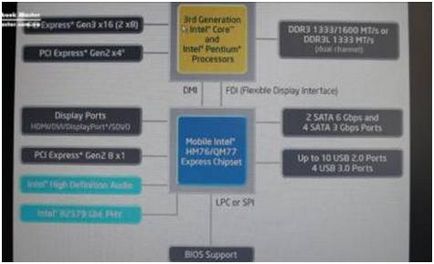
Для того щоб запустити дамп з одного ноутбука на другому нам треба відредагувати його ME region.
Для роботи дампа з БІОС я користуюся фірмовою утилітою від Intel «flash image tool».
У мене вона у восьмій версії і працює і працює з чіпсетами 6, 7 і С600 серії.
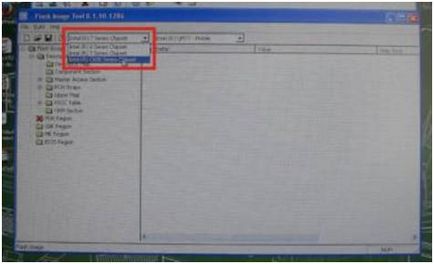
У випадаючому списку ми можемо побачити чіпсети, які вона підтримує.
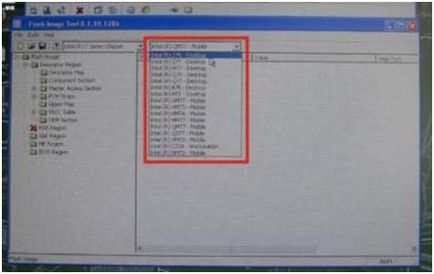
Відкриваємо наш дамп.
Ця утиліта розбирає наш дамп на блоки.
У ній ми можемо побачити наш ME region який нас цікавить.
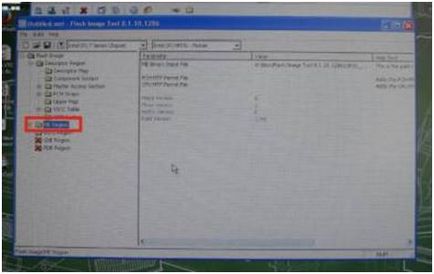
Для того щоб замінити його переходимо на першу вкладку натискаємо два рази.
У виданому вікні натискаємо Так.
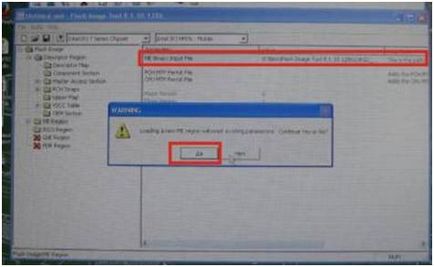
Після чого вибираємо чистий ME region який нам потрібен.
Чистий ME region я скачав з інтернету, він там, у вільному доступі він вирізаний з чистого БІОСа якогось ноутбука.
Після чого натискаємо ОК.
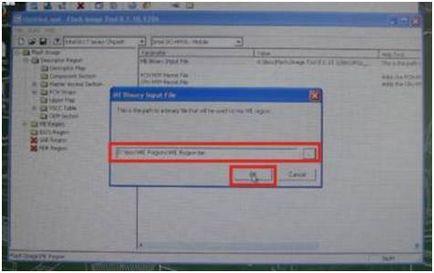
Тепер нам залишилося перекомпіліровать сам БІОС.
Дивимося, куди він нам зберігає.
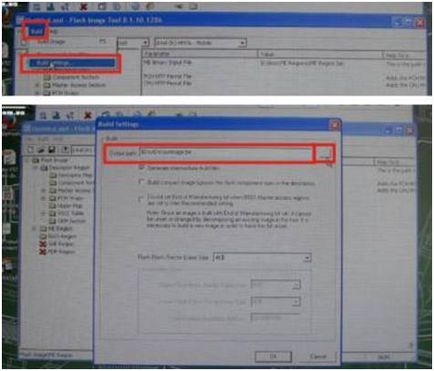
Вибираємо назву.
Натискаємо «зберегти» і натискаємо ОК.
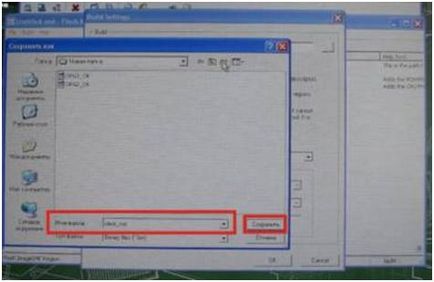
Після чого збираємо наш БІОС.